Hoofdstuk 4: Gebruik van de Bridgemate II
|
|
|
- Fedde van der Heijden
- 7 jaren geleden
- Aantal bezoeken:
Transcriptie
1 Hoofdstuk 4: Gebruik van de Bridgemate 27 Hoofdstuk 4: Gebruik van de Bridgemate II De Bridgemate is een apparaat waar u als wedstrijdleider maar ook uw spelers een hoop plezier aan zullen beleven. Invoeren van scores zal sneller gebeuren dan voorheen en u bent er zeker van dat een hoop mogelijke fouten vermeden worden. De Bridgemate zal u veel werk uit handen nemen. Daarnaast biedt de Bridgemate II veel nieuwe mogelijkheden die het plezier in clubridge verder zullen doen vergroten. De Bridgemate gebruiksklaar maken Bridgemates worden individueel verpakt in kleine stevige kartonnen doosjes. Bij elke Bridgemate worden twee AA batterijen meegeleverd welke onderin de Bridgemate in de behuizing geplaatst dienen te worden. Binnen in de behuizing staat middels een + en teken aangegeven hoe u de batterijen dient te plaatsen. Plaats ze volgens de aangegeven richting, sluit het klepje en druk vervolgens op de JA knop. Controleer of het Bridgemate II logo op het beeldscherm verschijnt. De Bridgemate is dan gereed voor gebruik. Een eerste verkenning Groot beeldscherm voor het makkelijk invoeren van spelresultaten, bekijken van resultaten en andere informatie. Vier functietoetsen voor toegang tot allerlei extra functies. Toetsenbord met 25 grote toetsen voor eenvoudige bediening van de Bridgemate.
2 Hoofdstuk 4: Gebruik van de Bridgemate 28 Het toetsenbord Het toetsenbord van de Bridgemate bevat 29 toetsen. Sommige toetsen hebben een dubbele functie. Toetsen 1 to 9, 10,,,, SA Uitleg Gebruikt u wanneer u getallen invoert in de Bridgemate, bijvoorbeeld spelnummers, paarnummers, contract en resultaat. Hiermee geeft u de contractsoort aan of de kleur van de uitkomstkaart. +, - Geeft overslagen of downslagen aan van het resultaat. = Geeft aan dat het contract precies gemaakt is. B, V, H, A Geeft de uitkomstkaart aan. X, XX Doublet of redoublet. N/Z, O/W PAS NEE JA Functietoetsen Richting waarin de leider het spel gespeeld heeft. Geeft aan dat er sprake is van een rondpas. Corrigeren van invoer en opdrachten annuleren. Bevestigen van invoer. 4 functietoetsen boven het toetsenbord geven toegang tot diverse extra functies die niet benaderd kunnen worden met de 25 toetsen. Aan-/uit zetten De Bridgemate heeft geen aparte aan/uit knop. U zet de Bridgemate aan met de JA knop. De Bridgemate kunt u niet zelf uitzetten. Als er een periode verstreken is waarin geen toetsen zijn ingedrukt, gaat de Bridgemate automatisch uit. U hoeft echter niet bang te zijn dat u data verliest wanneer de Bridgemate uitgaat. Als u weer op JA drukt, gaat de Bridgemate exact verder waar u gebleven was. Ook al bent u bezig met het invoeren van een score, u kunt gewoon verder gaan wanneer u de Bridgemate weer aanzet nadat het zich automatisch heeft uitgeschakeld. Standaard staat de autopower-off tijd op 20 seconden. Dit kan gewijzigd worden in een periode tussen 5 en 60 seconden vanuit het NBB-Rekenprogramma of Bridgemate instellingen (zie hoofdstuk 6). De Bridgemate activeren Zodra u de Bridgemate II voor het eerst activeert, ziet u het startscherm.
3 Hoofdstuk 4: Gebruik van de Bridgemate 29 Afhankelijk van de uitvoering die u heeft, kan het versienummer en de taal eventueel afwijken. Batterij indicator Linksboven in het scherm bevindt zich een indicator die de batterijspanning weergeeft. Volle batterijen worden weergeven door een volle indicator. Wanneer de batterijen bijna leeg zijn, zal de indicator een lege batterij tonen en zal beginnen te knipperen. Alhoewel de Bridgemate nog gerust meerdere zittingen ingezet kan worden, is het raadzaam om de batterijen zo spoedig mogelijk te vervangen. De gemiddelde levensduur van de batterijen is ongeveer 400~500 zittingen. Dit is echter afhankelijk van de duur van de zittingen, de tijdspan waarin deze zittingen gespeeld worden en hoe de Bridgemates worden opgeslagen. Let er vooral op dat tijdens de opslag geen toetsen ingedrukt blijven. Voor de opslag kunt u het beste gebruik maken van de speciale Bridgemate opbergkoffers. De Bridgemate instellen Alvorens de Bridgemate de eerste keer wordt ingezet, dient u de basisinstellingen van de Bridgemate te configureren. Druk in het startscherm op de SETUP functietoets om het instellingenmenu te tonen. Indien het menu is beschermd met een beveilingscode, voer dan één van de volgende twee codes in: 749 of 769. Middels de omhoog en omlaag functietoetsen kunt u door het menu heen bladeren. Druk op de TERUG functietoets om het menu te verlaten. Alle gemaakte wijzigingen worden dan opgeslagen. Lijn en tafel instellen Voordat de Bridgemate toegepast kan worden, dient hij ingesteld te worden voor een lijn en een tafel. Er zijn drie mogelijke instellingen: Vaste instelling van lijn en tafel welke niet gewijzigd kan worden door de spelers Flexibele instelling welke gewijzigd kan worden door de spelers bij aanvang van de zitting Flexibele setting met keuze van beschikbare lijnen Vaste instelling Een vaste instelling biedt de mogelijk om een lijn en tafel aan een Bridgemate toe te kennen zonder dat deze gewijzigd kan worden door de spelers. Wanneer een Bridgemate is ingesteld voor een specifieke lijn en tafel dient deze Bridgemate op de bijbehorende tafel te worden geplaatst. Om een Bridgemate voor een specifieke lijn en tafel in te stellen bladert u met de omhoog en omlaag functietoets naar Lijn en gebruikt u de + en toetsen om de gewenste lijn te selecteren. Vervolgens bladert u een positie omlaag naar Tafel en gebruikt u de cijfertoetsen om het tafelnummer in te geven. Een eventueel aanwezig tafelnummer kunt u eerst verwijderen met de NEE toets. De Bridgemate zal de ingestelde lijn en tafelgegevens na elke zitting blijven behouden, totdat u deze een volgende keer weer wijzigt. Het is daarom niet benodigd om bij aanvang van elke nieuwe zitting de instellingen opnieuw in te geven. Al datgene wat u doet is de Bridgemate op de juiste tafel plaatsen.
4 Hoofdstuk 4: Gebruik van de Bridgemate 30 Flexibele instelling van lijn en tafel Een flexibele instelling van lijn en tafel biedt u de mogelijkheid om de Bridgemates willekekeurig over de tafels uit te delen bij het gereed maken van de speelzaal. Bij aanvang van de zitting zal de Bridgemate aan de spelers vragen aan welke lijn en tafel zij hebben plaatsgenomen en deze gegevens in te voeren in de Bridgemate. Het voordeel van deze methode is dat wijzigingen in aantal tafels en/of lijn in de laatste minuten voor aanvang van de zitting geen veranderingen in de Bridgemates met zich meebrengt. Deze methode is dan vooral van toepassing wanneer u met sterk wisselende lijnen en tafels werkt. Om de flexibele instelling in te geven, bladert u met de omhoog of omlaag functietoetsen naar Lijn en drukt u op de toets net zo vaak als nodig totdat u Select ziet staan. Automatisch wordt ook Select achter Tafel geplaatst. Druk op TERUG functietoets om de instellingen op te slaan. De Bridgemate is nu ingesteld voor flexibele invoer van lijn en tafel bij aanvang van de zitting. U kunt de Bridgemate nu op elke willekeurige tafel in uw zitting plaatsen. Flexibele instelling met keuze van beschikbare lijnen Deze instelling vertoont veel gelijkenis met de flexibele instelling van lijn en tafel, maar het beperkt de lijnkeuze tot die lijnen die in het basisstation beschikbaar zijn. In plaats van een keuze te kunnen
5 Hoofdstuk 4: Gebruik van de Bridgemate 31 Zodra alle gewenste instellingen zijn ingegeven, drukt u op de TERUG functietoets om de instellingen te bewaren en naar het startscherm terug te keren. Uw Bridgemate is nu klaar voor gebruik. De zitting beginnen Het Bridgemate II systeem opstarten Zie hoofdstuk 3 van deze handleiding of hoofdstuk Bridgemate van de handleiding van het NBB- Rekenprogramma voor meer informatie over hoe het Bridgemate systeem op te starten. Wie hanteert de Bridgemate? Net zoals bij de traditionele scorekaart is noord de aangewezen persoon om de Bridgemate te bedienen. Noord is verantwoordelijk voor een juiste bediening van het apparaat. Oost (of west) is verantwoordelijk voor de controle van de ingevoerde spelresultaten. Aan/uitzetten U zet de Bridgemate aan met de JA knop. De Bridgemate gaat vanzelf uit als er na verloop van tijd geen knop ingedrukt wordt. De Bridgemate zorgt er voor dat eventuele ingevoerde gegevens bewaard blijven terwijl het apparaat uitstaat. Wanneer u weer op JA drukt, gaat de Bridgemate verder waar hij geëindigd was. Bridgemate activeren en lijn/tafel bevestigen Na het aanzetten van de Bridgemate zal het Bridgemate II startscherm worden getoond. Druk op JA om de lijn en tafel instellingen van de Bridgemate te bekijken. Vaste instelling van lijn en tafel Indien de Bridgemate is ingesteld op een specifieke lijn en tafel, zullen deze instellingen als volgt getoond worden: Controleer dat de Bridgemate op de juiste tafel is geplaatst en druk op JA om de Bridgemate te laten aanmelden bij het basisstation. De Bridgemate is nu geactiveerd en kan worden gebruikt. Flexibele instelling van lijn en tafel Bij een flexibele instelling van lijn en tafel zal de Bridgemate aan de spelers vragen de lijn en tafel in te geven: en
6 Hoofdstuk 4: Gebruik van de Bridgemate 32 De lijn wordt als eerste ingesteld middels de + en toetsen. Druk op JA om te bevestigen. Voer vervolgens het nummer van de tafel in, en bevestig wederom met JA. Er verschijnt nu een scherm met een bevestiging: In geval een verkeerd tafelnummer is ingevoerd, kan met de NEE toets teruggegaan worden naar het invoerscherm en de wijziging aangebracht worden. Druk op JA om de lijn en tafel te bevestigen en de Bridgemate bij het basisstation aan te melden. Flexibele instelling met keuze van beschikbare lijnen De flexibele instelling met keuze van de beschikbare lijnen biedt de spelers de mogelijkheid om eenvoudig een keuze te maken uit de lijnen die aanwezig zijn in de zitting. Nadat de Bridgemate is geactiveerd, ziet het scherm voor de keuze van de lijnen er als volgt uit: Spelers kiezen hun lijn door het nummer in te toetsen dat overeenkomt met de lijn waarin zij spelen. Vervolgens zullen ze gevraagd worden om hun keuze te bevestigen met de JA toets. Een verkeerde keuze kan hersteld worden met de NEE toets. Na keuze van de lijn vraagt de Bridgemate om het tafelnummer in te geven en vervolgens voor een laatste bevestiging van lijn en tafel. Dit is verder identiek aan de methode van flexibele invoer van lijn en tafel. De flexibele invoer met keuze van beschikbare lijnen vereist dat het Bridgemate systeem reeds is opgestart vanuit het rekenprogramma en dat de tafels zijn toegevoegd aan het basisstation. Wanneer het Bridgemate systeem nog niet is opgestart, zal de Bridgemate de melding Systeem nog niet geactiveerd geven. Spelers dienen dan te wachten totdat de wedstrijdleider het Bridgemate systeem heeft opgestart. Tafel verkeerd aangemeld Het kan voorkomen dat spelers per abuis een verkeerde lijn of tafelnummer opgeven wanneer gebruik wordt gemaakt van de flexibele instelling van lijn en tafel. Indien de spelnummers van de foutief ingevoerde tafel gelijk zijn aan de spellen die zij zelf spelen in die ronde, bestaat de kans dat de spelers het zelf niet opmerken. Zodra u de andere, juiste tafel wil aanmelden, krijgt u de melding dat uw tafel reeds is geactiveerd.
7 Hoofdstuk 4: Gebruik van de Bridgemate 33 Als u zeker bent dat uw tafel de genoemde tafel is, drukt u op JA. U krijgt nu het volgende scherm te zien. Om door te gaan als de genoemde tafel is bevestiging van de wedstrijdleider nodig. De wedstrijdleider geeft zijn PIN code in waarna de Bridgemate de tafel heeft overgenomen van de andere Bridgemate die zich foutief heeft aangemeld. De andere Bridgemate zal niet meer kunnen communiceren en zij zullen zich weldra melden met de melding dat communicatie mislukt is. Invoer lidnummers (optioneel) Indien in BCS instellingen is aangegeven dat lidnummers worden ingevuld bij de start van de zitting, zal de Bridgemate hierom vragen voor aanvang van de eerste ronde. Spelernummers zijn numeriek en kunnen maximaal twaalf cijfers bevatten. Gebruik de cijfertoetsen om de nummers in te geven en bevestig elk nummer met de JA toets. Wanneer een speler geen nummer heeft of zijn nummer niet weet, kan men de invoer overslaan en direct met JA bevestigen. Nadat voor west het nummer is ingevoerd en bevestigd zullen de spelernummers worden doorgegeven naar het Bridgemate Control programma en begint de Bridgemate met de eerste ronde. De nummers kunnen in het NBB-Rekenprogramma worden gebruikt om automatisch de bijbehorende spelers in te schrijven. Hiervoor wordt gekeken naar het NBB lidnummer dat bij de leden is ingeschreven. Dit nummer dient exact overeen te komen om een speler te kunnen inschrijven. Het hanteren van lidnummerinvoer is alleen handig wanneer uw spelers bij binnenkomst zich niet hoeven aan te melden en rechtstreeks plaats nemen aan een willekeurige tafel. Indien paren zich van tevoren inschrijven, dan heeft het gebruik van lidnummerinvoer geen toegevoegde waarde. Spelresultaten invoeren Informatie bij aanvang van de ronde Bij aanvang van elke nieuwe ronde geeft de Bridgemate weer welke ronde nu begint, welke paren worden verwacht en in welke richting zij spelen, alsmede de te spelen spellen in die ronde. Zo kunt u aan begin van de ronde controleren of u in de juiste richting zit en de juiste spellen op tafel heeft. Deze informatie ziet er als volgt uit:
8 Hoofdstuk 4: Gebruik van de Bridgemate 34 Druk op JA om dit scherm te bevestigen en door te gaan met invoer van spelresultaten. Spelresultaten invoeren U gebruikt het volgende scherm voor het invoeren van spelresultaten: De informatie geheel bovenin het scherm geeft de huidige ronde w
9 Hoofdstuk 4: Gebruik van de Bridgemate 35 Invoer van de uitkomst (optioneel) Indien is ingesteld bij Bridgemate instellingen (zie hoofdstuk 6) dat de uitkomst ingevoerd moet worden, zal de Bridgemate hier om vragen na invoer van contract en leider. Indien de uitkomst is uitgeschakeld, zal deze invoerregel niet zichtbaar zijn. Kies de kaart middels de toetsen 2 t/m 9, 10, B, V, H of A, en de kaartkleur middels de,, of toetsen. Het staat u vrij om de volgorde van invoer om te draaien. Invoer van het resultaat Nadat het spel gespeeld is, voert u het resultaat in. Indien het contract precies gemaakt is, drukt u op de = toets. Voor overslagen gebruikt u de + toets gevolgd door het aantal overslagen (bv +2). Voor downslagen gebruikt u de toets gevolgd door het aantal downslagen (bv -2). Controle door oost van de ingevoerde gegevens Druk op JA nadat het contract, leider, uitkomst en resultaat is ingevoerd. De melding Controle door oost of west verschijnt, inclusief het aantal berekende scorepunten voor dit contract. Afhankelijk van de Bridgemate instellingen worden deze scorepunten weergegeven vanuit het perspectief van noord/zuid of de leider op het spel. De Bridgemate wordt nu overgedragen aan oost of west ter controle van de gegevens. Het scherm vertoont na enkele seconden automatisch alle door noord ingevoerde gegevens in een makkelijk te lezen overzichtscherm: Oost controleert deze gegevens met wat daadwerkelijk is gespeeld. Indien de gegevens niet correct zijn, drukt oost op NEE om de gegevens te wijzigen. Als de informatie correct is, drukt oost op de ACCEPT functietoets om de gegevens te bevestigen. De melding Invoer compleet verschijnt nu op het scherm en de gegevens worden opgeslagen en doorgestuurd naar het basisstation. Overzicht van behaald percentage en eerdere spelresultaten (optioneel) Na bevestiging door oost van het spelresultaat hebben de spelers de mogelijkheid om de door hun behaalde percentages te bekijken en de resultaten welke behaald zijn door andere paren op het spel.
10 Hoofdstuk 4: Gebruik van de Bridgemate 36 Het percentage wordt getoond direct nadat het spelresultaat is doorgestuurd naar het basisstation. Het basisstation berekent het percentage door de score te vergelijken met de andere resultaten op het spel. In het begin van de zitting zal dit percentage nog weinig betekenis hebben. Naarmate de zitting vordert, zal het percentage het uiteindelijke percentage benaderen. Druk op JA om de scores te bekijken. De scores worden getoond in frequentiestaatvorm en per score wordt aangegeven hoevaak de score is behaald. Scores worden gesorteerd in volgorde van hoogste NZ score tot laagste NZ score. Afhankelijk van de gemaakte Bridgemate instelling (zie hoofdstuk 6) kunnen de scores in drie verschillende formaten worden weergegeven: 4 scores per scherm. Eigen behaalde score in vet lettertype. 6 scores per scherm. Eigen score wordt aangeduid met een pijl. 6 scores per scherm. Eigen score wordt aangeduid met een pijl. NZ en OW scores in aparte kolommen. Wanneer er meer scores zijn dan op één pagina getoond kunnen worden, zijn omhoog en omlaag functietoetsen beschikbaar om door de pagina s heen te bladeren. Einde ronde Na afloop van de ronde geeft de Bridgemate de melding Einde ronde. U hoeft dan verder niets te doen. De Bridgemate gaat automatisch uit. Nadat u weer op JA drukt, wordt begonnen met de volgende ronde. Toon posities voor de volgende ronde (optioneel) Op het einde van de ronde kan de Bridgemate aangeven aan welke tafel de paren in de volgende ronde moeten spelen. Deze informatie wordt getoond tegelijk met de einde ronde melding.
11 Hoofdstuk 4: Gebruik van de Bridgemate 37 Posities voor de volgende ronde kunnen geactiveerd worden in de Bridgemate instellingen (zie hoofdstuk 6). Einde zitting Na afloop van de laatste ronde geeft de Bridgemate de melding Einde zitting en keert terug naar het Bridgemate II startscherm na een paar seconden. De Bridgemate heeft dan zijn werk gedaan en kan worden opgeborgen. Speciale invoer: rondpas en spel niet gespeeld Rondpas Indien de spelers vier keer gepast hebben zonder een eerste bod te maken, druk dan op de Pass knop bij CONTR en bevestig met JA. Het is niet nodig om de leider, uitkomst en resultaat in te geven, de Bridgemate zal automatisch naar het controle door oost scherm gaan. Spel niet gespeeld Indien een spel niet gespeeld is in een ronde, bijvoorbeeld wegens tijdgebrek, dient de Bridgemate hierover te worden geïnformeerd. Als dat niet zou gebeuren, blijft de Bridgemate in de onafgesloten ronde staan en kunnen de volgende paren geen invoer doen. Om niet gespeeld in te geven drukt u op de 10 knop bij CONTR. Het scherm toont nu NG (afkorting van Niet Gespeeld). Bevestig dit vervolgens met JA en laat oost ook bevestigen. Bij een NG zal de Bridgemate geen overzicht meer geven. Men kan immers het spel nog naspelen en in dat geval is het niet toegestaan om te zien wat eerder is gespeeld. Bij naspelen van het spel is de Bridgemate niet meer benodigd, de betreffende score wordt handmatig in het programma geplaatst. Wanneer in uw club bepaald is dat het niet spelen van een spel niet is toegestaan zonder de instemming van de wedstrijdleider, biedt de Bridgemate de mogelijkheid om invoer van Niet Gespeeld alleen toe te staan middels bevestiging door de wedstrijdleider. In de Bridgemate instellingen (zie hoofdstuk 6) geeft u dan in Niet gespeeld door WL bevestigen. De Bridgemate toont het volgende scherm na invoer van een NG: De wedstrijdleider voert ter bevestiging zijn PIN code in. Dit voorkomt dat de spelers zelf een NG kunnen invoeren zonder goedkeuring van de wedstrijdleider. Opmerkingen: In de Bridgemate hoeft men niet de numerieke score (+420, -50 etc) in te voeren. De Bridgemate rekent dit uit aan de hand van het ingevoerde contract, leider en resultaat. Hierbij
12 Hoofdstuk 4: Gebruik van de Bridgemate 38 houdt het rekening met de kwetsbaarheid conform artikel 2 van de spelregels voor wedstrijdbridge. De Bridgemate houdt precies bij welke ronde actief is. In geval van een wachttafel zal de Bridgemate deze ronde dan ook overslaan. Controleer bij een nieuwe ronde steeds voordat u het spel gaat spelen of u en het tegenspelende paar in de juiste richting zitten. Zo wordt de kans op spelen in de verkeerde richting verkleind. Bij aanvang van de ronde geeft de Bridgemate de richtingen aan zodra u op JA drukt. Spelresultaten terugkijken en wijzigen Ingevoerde spelresultaten terugkijken Nadat een spelresultaat is ingevoerd en bevestigd kan het voorkomen dat de spelers willen terugzien wat zij hebben ingevoerd. De Bridgemate biedt de mogelijkheid om de eigen ingevoerde spelresultaten terug te zien gedurende de ronde en op het einde van de ronde. Deze mogelijkheid activeert u vanuit de Bridgemate instellingen (zie hoofdstuk 6). Eenmaal geactiveerd zal de Bridgemate de functietoets SCORES weergeven: Druk op de SCORES functietoets om het overzicht van ingevoerde spelresultaten te bekijken. De ingevoerde spelresultaten worden weergegeven in volgorde van spelnummer en vermelden het bijbehorende aantal scorepunten. Indien meer dan vier spelresultaten ingevoerd zijn, bladert u middels de omhoog en omlaag functietoetsen door de resultaten. Om het scherm te verlaten drukt u op de TERUG functietoets. Invoerfouten corrigeren Gedurende het invoerproces Wanneer u een fout heeft gemaakt met invoeren en het spelresultaat is nog niet door oost bevestigd, kunt u door middel van de NEE knop deze fout herstellen. In principe kunt u door herhaaldelijk deze knop in te drukken (of ingedrukt houden) helemaal terug naar invoer van het spelnummer. Ook oost kan bij niet akkoord gaan van de ingevoerde gegevens op NEE drukken om de invoer niet te accepteren. De Bridgemate gaat terug naar het invoerscherm en de ingevoerde gegevens kunnen worden verwijderd en opnieuw worden ingevoerd. Nadat oost het spelresultaat heeft bevestigd Eenmaal als oost het spelresultaat heeft bevestigd en de melding Invoer compleet is getoond, kan het spelresultaat alleen gewijzigd worden op de volgende twee manieren:
13 Hoofdstuk 4: Gebruik van de Bridgemate 39 Door de wedstrijdleider via het speciale wedstrijdleidersmenu (WL-menu). Zie paragraaf Wedstrijdleidermenu hieronder. Door de spelers zelf in het overzicht van eigen ingevoerde spelresultaten. Om de spelers deze mogelijkheid te bieden, dient in de Bridgemate instellingen de optie Spelers kunnen eigen scores wissen aan te staan (zie hoofdstuk 6). Het overzichtscherm van eigen ingevoerde spelresultaten toont dan de functietoets CORREC. Druk op deze functietoets en geef het nummer in van het spel dat gecorrigeerd dient te worden, gevolgd door JA. Het spelresultaat wordt nu verwijderd en men wordt gevraagd deze nu opnieuw in te geven. Spelresultaten verwerken in het rekenprogramma Spelresultaten inlezen in Bridgemate Control Software Ingevoerde spelresultaten worden als eerste door het basisstation ontvangen en opgeslagen in het geheugen van het basisstation. Het Bridgemate Control programma leest continue de spelresultaten uit het basisstation en slaat deze op in het scorebestand. Dit proces gaat volledig automatisch zolang BCS actief is. Spelresultaten verwerken in het NBB-Rekenprogramma Het NBB-Rekenprogramma kan de gegevens periodiek inlezen. Zie voor meer informatie hierover hoofdstuk 3 van deze handleiding en de handleiding van het NBB-Rekenprogramma, hoofdstuk Bridgemate. Wedstrijdleidermenu De Bridgemate biedt de wedstrijdleider vergaande mogelijkheden om controle uit te oefenen op de ingevoerde spelresultaten. Hiervoor is een speciaal wedstrijdleidermenu (WL-menu) beschikbaar. Dit menu is bereikbaar middels een viercijferige PIN code welke in BCS wordt ingesteld. De standaard PIN code is Het is raadzaam om deze PIN code te wijzigen voordat de Bridgemates in gebruik worden genomen (zie hoofdstuk 6). Het WL-menu oproepen Druk op de WLMENU functietoets om het WL-menu op te roepen. De Bridgemate zal vragen om de PIN code in te geven. Voer de viercijferige PIN code in. Het WL-menu verschijnt nu:
14 Hoofdstuk 4: Gebruik van de Bridgemate 40 Het WL-menu bestaat uit twee paginas. Gebruik de omhoog en omlaag functietoetsen om te bladeren tussen de twee paginas. Om het menu te verlaten drukt u op de TERUG functietoets. Menu functies Het WL-menu heeft zeven functies: 1. Om een arbitrale score in te voeren, druk op Om een overzicht van ingevoerde spelresultaten op te vragen, druk op Om een spelresultaat te verwijderen, druk op Om informatie over de huidige tafel en ronde op te vragen, druk op Om een overzicht van ontbrekende spellen in de huidige ronde op te vragen, druk op Om een overzicht van de ingevoerde scores in de huidige op te vragen, druk op Reset de Bridgemate met Wijzig het contrast van het beeldscherm met + of -. Alle functies zijn beschikbaar vanaf beide pagina s door de bijbehorende cijfertoets in te drukken. Het is niet nodig om naar de betreffende pagina te bladeren om die functies te kunnen gebruiken. Arbitrale score invoeren U kunt een arbitrale score op een spel ingeven als volgt. Voer eerst het spelnummer in in het invoerscherm, gevolgd door JA. Eenmaal als de invoerpositie bij CONTR staat, opent u het wedstrijdleidermenu met WLMENU functietoets en de PIN code. Druk op 1 om een arbitrale score toe te kennen. Het volgende scherm verschijnt: U kunt nu voor beide paren het percentage opgeven waarbij u de keuze heeft tussen 40% (druk op 4 of toets), 50% (druk op 5 of = toets) of 60% (druk op 6 of + toets). U kunt voor beide paren het percentage onafhankelijk van elkaar invullen. In totaal heeft u dus negen mogelijke combinaties. Druk op JA nadat het percentage is ingevoerd. Nadat u dit gedaan heeft voor beide paren zal het invoerscherm weer getoond worden met de opgegeven percentages. Druk op JA om de percentages te bevestigen en nogmaals JA bij het controle door oost scherm. De arbitrale score wordt nu doorgegeven aan het NBB-Rekenprogramma en deze zal de ingevoerde percentages automatisch overnemen waarbij 40% als gemiddelde-min wordt verwerkt en 60% als gemiddelde-plus. Overzicht van ingevoerde spelresultaten opvragen De wedstrijdleider kan een overzicht opvragen van alle resultaten die op een spel zijn geregistreerd in die betreffende Bridgemate. Druk op 2 gevolgd door het spelnummer en JA. De Bridgemate geeft nu weer welke resultaten zijn geregistreerd op het spel en welk paar de leider is het op spel. Het aantal scorepunten wordt niet getoond in dit overzicht. Opmerking
15 Hoofdstuk 4: Gebruik van de Bridgemate 41 Resultaten op hetzelfde spel maar die ingevoerd zijn in andere Bridgemates worden niet getoond in dit overzicht. Spelresultaat wissen Wedstrijdleiders hebben altijd de mogelijkheid om ingevoerde spelresultaten te wissen. Dit kan een spelresultaat zijn van de huidige ronde, maar ook eventueel van een vorige ronde. In alle gevallen is dit beperkt tot spelresultaten die zijn ingevoerd op de Bridgemate van waar de wedstrijdleider het spelresultaat wil wissen. Spelresultaten ingevoerd op andere Bridgemates kunnen niet gewist worden. Druk op 3 in het WL-menu om een spel te wissen. Voer het nummer van het spel in dat u wilt wissen en de ronde waarin dit spel is gespeeld. Standaard wordt het nummer van de actieve ronde ingegeven. U kunt dit desgewenst verwijderen met NEE en vervolgens een eerder rondenummer invoeren. Wanneer een resultaat is aangetroffen voor het ingevoerde spel zal de melding Spel gewist verschijnen. Indien geen spelresultaat is aangetroffen zal de Bridgemate dit melden. Informatie over ronde en tafel opvragen Om informatie over het tafelnummer, huidige ronde, paren en de spellen van de huidige ronde op te vragen, drukt u op 4. Overzicht ontbrekende scores opvragen Om een overzicht van de nog niet ingevoerde spellen in de huidige ronde op te vragen, drukt u op 5. Overzicht ingevoerde scores van huidige ronde opvragen Om een overzicht van de ingevoerde scores in de huidige ronde op te vragen, drukt u op 6. De Bridgemate resetten Om de Bridgemate vanuit het WL-menu te resetten, drukt u op 10 en vervolgens op JA. De Bridgemate keert nu terug naar het startscherm. Contrast wijzigen Met de + en toets wijzigt u het contrast van het beeldscherm. Wanneer het scherm te licht is, drukt u meerdere malen op de + toets om het donkerder te maken. Indien het scherm te donker is, drukt u op de toets om het lichter in te stellen.
16
Technische Commissie: het gebruik van de Bridgemate
 Technische Commissie: het gebruik van de Bridgemate Bij onze bridgeclub gebruiken we voor het invoeren van scores aan de bridgetafel de BridgeMate II. In de afgelopen periode zijn op dit apparaatje een
Technische Commissie: het gebruik van de Bridgemate Bij onze bridgeclub gebruiken we voor het invoeren van scores aan de bridgetafel de BridgeMate II. In de afgelopen periode zijn op dit apparaatje een
Groot beeldscherm voor het makkelijk invoeren van spelresultaten, bekijken van resultaten en andere informatie
 HANDLEIDING BRIDGEMATE Groot beeldscherm voor het makkelijk invoeren van spelresultaten, bekijken van resultaten en andere informatie Vier functietoetsen voor toegang tot allerlei extra functies Toetsenbord
HANDLEIDING BRIDGEMATE Groot beeldscherm voor het makkelijk invoeren van spelresultaten, bekijken van resultaten en andere informatie Vier functietoetsen voor toegang tot allerlei extra functies Toetsenbord
Bridgemate Correctiemogelijkheden met WL-sleutel
 Bridgemate Correctiemogelijkheden met WL-sleutel 1 Start Bridgemate Het aanzetten van een "Bridgemate pro" gebeurt door het drukken van de [JA]-knop. Bij de allereerste start of na een reset wordt het
Bridgemate Correctiemogelijkheden met WL-sleutel 1 Start Bridgemate Het aanzetten van een "Bridgemate pro" gebeurt door het drukken van de [JA]-knop. Bij de allereerste start of na een reset wordt het
Oplossingen voor niet-functionerende Bridgemate Pro
 Document revisie: 1.3 Publicatiedatum: mei 2006 Oplossingen voor niet-functionerende Bridgemate Pro Het kan voorkomen dat een Bridgemate niet functioneert naar behoren. Er kunnen hier verschillende oorzaken
Document revisie: 1.3 Publicatiedatum: mei 2006 Oplossingen voor niet-functionerende Bridgemate Pro Het kan voorkomen dat een Bridgemate niet functioneert naar behoren. Er kunnen hier verschillende oorzaken
Gebruikershandleiding nieuwe Bridgemate kastjes
 Gebruikershandleiding nieuwe Bridgemate kastjes Begin Op uw tafel, volgens het gidsbriefje, treft u de nieuwe Bridgemate II aan. Het venster is nog blanco maar zodra u op de ja knop drukt ziet u in het
Gebruikershandleiding nieuwe Bridgemate kastjes Begin Op uw tafel, volgens het gidsbriefje, treft u de nieuwe Bridgemate II aan. Het venster is nog blanco maar zodra u op de ja knop drukt ziet u in het
Bridgemate App. Informatie voor spelers. Versie 2.2. Bridge Systems BV
 Bridgemate App Informatie voor spelers Versie 2.2 Bridge Systems BV Bridgemate app Informatie voor spelers Pagina 2 Inhoud Inleiding... 3 De Bridgemate app downloaden... 3 App opstarten en account aanmaken...
Bridgemate App Informatie voor spelers Versie 2.2 Bridge Systems BV Bridgemate app Informatie voor spelers Pagina 2 Inhoud Inleiding... 3 De Bridgemate app downloaden... 3 App opstarten en account aanmaken...
Deze presentatie gaat in het kort over het gebruik van de BridgeMate II (de kastjes op de tafels), verderop vaak afgekort als BM II of BM2.
 Deze presentatie gaat in het kort over het gebruik van de BridgeMate II (de kastjes op de tafels), verderop vaak afgekort als BM II of BM2. Het verhaal is samengesteld door en werd gepresenteerd aan de
Deze presentatie gaat in het kort over het gebruik van de BridgeMate II (de kastjes op de tafels), verderop vaak afgekort als BM II of BM2. Het verhaal is samengesteld door en werd gepresenteerd aan de
Bridgemate App. Informatie voor spelers. Bridge Systems BV
 Bridgemate App Informatie voor spelers Bridge Systems BV Bridgemate app Informatie voor spelers Pagina 2 Inhoud Inleiding... 3 De Bridgemate app downloaden... 3 App opstarten en account aanmaken... 4 Inloggen
Bridgemate App Informatie voor spelers Bridge Systems BV Bridgemate app Informatie voor spelers Pagina 2 Inhoud Inleiding... 3 De Bridgemate app downloaden... 3 App opstarten en account aanmaken... 4 Inloggen
Oplossingen voor niet-functionerende Bridgemate
 Document revisie: 1.1 Publicatiedatum: juli 2004 Oplossingen voor niet-functionerende Bridgemate Het kan voorkomen dat een Bridgemate niet functioneert naar behoren. Er kunnen hier verschillende oorzaken
Document revisie: 1.1 Publicatiedatum: juli 2004 Oplossingen voor niet-functionerende Bridgemate Het kan voorkomen dat een Bridgemate niet functioneert naar behoren. Er kunnen hier verschillende oorzaken
Bridgemate App. Handleiding voor bridgeclubs en wedstrijdleiders. Bridge Systems BV
 Bridgemate App Handleiding voor bridgeclubs en wedstrijdleiders Bridge Systems BV Bridgemate app Handleiding voor bridgeclubs en wedstrijdleiders Pagina 2 Inhoud Inleiding... 3 De werking van de Bridgemate
Bridgemate App Handleiding voor bridgeclubs en wedstrijdleiders Bridge Systems BV Bridgemate app Handleiding voor bridgeclubs en wedstrijdleiders Pagina 2 Inhoud Inleiding... 3 De werking van de Bridgemate
Een product van BoostVision bv Alfons Beerens
 Een product van BoostVision bv Alfons Beerens 0614949897 info@bridgeboost.net www.bridgeboost.net 1 Inhoud BridgeBoost... 3 Voorbereiding... 3 Inlog pagina... 3 Tafel en spelers pagina... 4 Spelkeuze pagina...
Een product van BoostVision bv Alfons Beerens 0614949897 info@bridgeboost.net www.bridgeboost.net 1 Inhoud BridgeBoost... 3 Voorbereiding... 3 Inlog pagina... 3 Tafel en spelers pagina... 4 Spelkeuze pagina...
In dit nummer behandelen we het opzetten van een open zitting en het opstarten en instellen van de bridgemates.
 NBB-Rekenprogramma Nummer 103, 25 mei 2014 Dit periodiek is gratis! Alleen als je echt heel graag een bedrag wilt overmaken, mág je dat doen, naar: rekeningnummer: NL76ABNA0549444440 t.n.v. R.A.M. Stravers
NBB-Rekenprogramma Nummer 103, 25 mei 2014 Dit periodiek is gratis! Alleen als je echt heel graag een bedrag wilt overmaken, mág je dat doen, naar: rekeningnummer: NL76ABNA0549444440 t.n.v. R.A.M. Stravers
HANDLEIDING Q1600 Fashion
 HANDLEIDING Q1600 Fashion Pag.: 1 Inhoudsopgave Inleiding...3 Beheer...4 Kleurlijsten beheren...4 Kleurlijst groep aanmaken...6 Kleurlijst groep verwijderen...6 Kleuren (kleurnummers) aanmaken/wijzigen...7
HANDLEIDING Q1600 Fashion Pag.: 1 Inhoudsopgave Inleiding...3 Beheer...4 Kleurlijsten beheren...4 Kleurlijst groep aanmaken...6 Kleurlijst groep verwijderen...6 Kleuren (kleurnummers) aanmaken/wijzigen...7
Een product van CEBES bv Fon Beerens M 0614949897 E fonbeerens@gmail.com
 Een product van CEBES bv Fon Beerens M 0614949897 E fonbeerens@gmail.com DealingPal DealingPal is een alternatief voor de bridgemate, maakt biddingboxen overbodig, voorkomt veelvoorkomende arbitragesituaties
Een product van CEBES bv Fon Beerens M 0614949897 E fonbeerens@gmail.com DealingPal DealingPal is een alternatief voor de bridgemate, maakt biddingboxen overbodig, voorkomt veelvoorkomende arbitragesituaties
e-mail-overleg en afstemming over optimaal werken met én van het NBB-Rekenprogramma door en voor gebruikers
 NBB- Rekenprogramma Verschijnt onregelmatig Inhoud e-mail-overleg en afstemming over optimaal werken met én van het NBB-Rekenprogramma door en voor gebruikers Brief 93 20 februari 2013 Redactie Rob Stravers
NBB- Rekenprogramma Verschijnt onregelmatig Inhoud e-mail-overleg en afstemming over optimaal werken met én van het NBB-Rekenprogramma door en voor gebruikers Brief 93 20 februari 2013 Redactie Rob Stravers
Handleiding Bridgemate Pro Scoresysteem versie 1.5
 Handleiding Bridgemate Pro Scoresysteem versie 1.5 2004-2005 Bridge Systems BV De informatie in dit document kan zonder enige voorafgaande waarschuwing worden gewijzigd. Tenzij anders vermeld zijn alle
Handleiding Bridgemate Pro Scoresysteem versie 1.5 2004-2005 Bridge Systems BV De informatie in dit document kan zonder enige voorafgaande waarschuwing worden gewijzigd. Tenzij anders vermeld zijn alle
HANDLEIDING RZ-D-4.40WD / RZ-D-4.433WD
 HANDLEIDING RZ-D-4.40WD / RZ-D-4.433WD INHOUD 1. Voorwoord... 3 2. Normale functies... 4 2.1 Instellen van de code... 4 2.2 Bedienen van een functie... 4 2.3 Te lage batterij spanning... 5 3. Menu functies...
HANDLEIDING RZ-D-4.40WD / RZ-D-4.433WD INHOUD 1. Voorwoord... 3 2. Normale functies... 4 2.1 Instellen van de code... 4 2.2 Bedienen van een functie... 4 2.3 Te lage batterij spanning... 5 3. Menu functies...
Handleiding De Biedwedstrijd
 Handleiding De Biedwedstrijd Auteur: Marcel Hofstede Versie: 2.1 Handleiding Biedwedstrijd (V2.1) Blz. 1 van 11 INHOUDSOPGAVE Programma Biedwedstrijd...3 1. Installatie en opstarten van het programma...3
Handleiding De Biedwedstrijd Auteur: Marcel Hofstede Versie: 2.1 Handleiding Biedwedstrijd (V2.1) Blz. 1 van 11 INHOUDSOPGAVE Programma Biedwedstrijd...3 1. Installatie en opstarten van het programma...3
InteGra Gebruikershandleiding 1
 InteGra Gebruikershandleiding 1 Algemeen Met dank voor de keuze van dit product aangeboden door SATEL. Hoge kwaliteit en vele functies met een simpele bediening zijn de voordelen van deze inbraak alarmcentrale.
InteGra Gebruikershandleiding 1 Algemeen Met dank voor de keuze van dit product aangeboden door SATEL. Hoge kwaliteit en vele functies met een simpele bediening zijn de voordelen van deze inbraak alarmcentrale.
Bridgemate App. Handleiding voor bridgeclubs en wedstrijdleiders. Versie 2. Bridge Systems BV
 Bridgemate App Handleiding voor bridgeclubs en wedstrijdleiders Versie 2 Bridge Systems BV Bridgemate app Handleiding voor bridgeclubs en wedstrijdleiders Pagina 2 Inhoud Inleiding... 3 De werking van
Bridgemate App Handleiding voor bridgeclubs en wedstrijdleiders Versie 2 Bridge Systems BV Bridgemate app Handleiding voor bridgeclubs en wedstrijdleiders Pagina 2 Inhoud Inleiding... 3 De werking van
Een Net2 Entry Panel configureren
 Net2 Een Net2 Entry Panel configureren Overzicht Het Net2 Entry paneel is een robuust intercom paneel met ingebouwde intercom en toegangscontrole functies. Het paneel is PoE gevoed en communiceert met
Net2 Een Net2 Entry Panel configureren Overzicht Het Net2 Entry paneel is een robuust intercom paneel met ingebouwde intercom en toegangscontrole functies. Het paneel is PoE gevoed en communiceert met
1. De Kiosk aanzetten
 Kiosk Handleiding 1. De Kiosk aanzetten... 2 2. Inloggen... 3 3. Uw Exact handicap bekijken... 4 4. U wilt een Qualifying ronde spelen : Q-kaart aanmaken... 4 5. Q-kaart resultaten invoeren... 5 6. Komende
Kiosk Handleiding 1. De Kiosk aanzetten... 2 2. Inloggen... 3 3. Uw Exact handicap bekijken... 4 4. U wilt een Qualifying ronde spelen : Q-kaart aanmaken... 4 5. Q-kaart resultaten invoeren... 5 6. Komende
Welkom bij payleven. Bovenop Magneetstriplezer. Voorkant. Bluetooth-symbool. Batterij indicator. USBpoort. Aan/uit
 Welkom bij payleven Samen met onze gratis app en uw eigen smartphone of tablet bent u nu klaar om pin- en creditcardbetalingen te accepteren. Hier volgt een uitleg van de verschillende mogelijkheden en
Welkom bij payleven Samen met onze gratis app en uw eigen smartphone of tablet bent u nu klaar om pin- en creditcardbetalingen te accepteren. Hier volgt een uitleg van de verschillende mogelijkheden en
Het NBB-Rekenprogramma en Bridgemate Pro
 Het NBB-Rekenprogramma en Bridgemate Pro Hoewel het NBB-rekenprogramma ook prima te gebruiken is zonder Bridgemates (invoer via toetsenbord of m.b.v. Scanzo zijn ook goed mogelijk), gaan veel verenigingen
Het NBB-Rekenprogramma en Bridgemate Pro Hoewel het NBB-rekenprogramma ook prima te gebruiken is zonder Bridgemates (invoer via toetsenbord of m.b.v. Scanzo zijn ook goed mogelijk), gaan veel verenigingen
Elektronisch werkbriefje
 Webservice - werkbriefjes invullen. - rapportages. Persoonlijk. - loonstroken. 1 16-1-2012 12:24:54 - inhoudsopgave 1 Inleiding 3 2 Aanmelden 4 3 Werkbriefje invullen 5 4 Werkbriefje aanbieden 7 5 Rapportage
Webservice - werkbriefjes invullen. - rapportages. Persoonlijk. - loonstroken. 1 16-1-2012 12:24:54 - inhoudsopgave 1 Inleiding 3 2 Aanmelden 4 3 Werkbriefje invullen 5 4 Werkbriefje aanbieden 7 5 Rapportage
H A N D L E I D I N G E L V 1 5
 H A N D L E I D I N G E L L @ V 1 5 INHOUD Revision Data... 2 Introductie... 3 Ell@ Layout... 4 Aanzetten Ell@... 5 Unlocken van Ell@... 5 Hoofdmenu... 5 Raadplegen planning... 6 Invoeren prestatie...
H A N D L E I D I N G E L L @ V 1 5 INHOUD Revision Data... 2 Introductie... 3 Ell@ Layout... 4 Aanzetten Ell@... 5 Unlocken van Ell@... 5 Hoofdmenu... 5 Raadplegen planning... 6 Invoeren prestatie...
Het NBB-Rekenprogramma en Bridgemate Pro
 Het NBB-Rekenprogramma en Bridgemate Pro Hoewel het NBB-rekenprogramma ook prima te gebruiken is zonder Bridgemates (invoer via toetsenbord of m.b.v. Scanzo zijn ook goed mogelijk), gaan veel verenigingen
Het NBB-Rekenprogramma en Bridgemate Pro Hoewel het NBB-rekenprogramma ook prima te gebruiken is zonder Bridgemates (invoer via toetsenbord of m.b.v. Scanzo zijn ook goed mogelijk), gaan veel verenigingen
Handleiding Bridgemate II Scoresysteem
 Handleiding Bridgemate II Scoresysteem 2010-2014 Bridge Systems BV De informatie in dit document kan zonder enige voorafgaande waarschuwing worden gewijzigd. Tenzij anders vermeld zijn alle in dit document
Handleiding Bridgemate II Scoresysteem 2010-2014 Bridge Systems BV De informatie in dit document kan zonder enige voorafgaande waarschuwing worden gewijzigd. Tenzij anders vermeld zijn alle in dit document
Bridgemate App. Handleiding voor bridgeclubs en wedstrijdleiders. Versie 2. Bridge Systems BV
 Bridgemate App Handleiding voor bridgeclubs en wedstrijdleiders Versie 2 Bridge Systems BV Bridgemate app Handleiding voor bridgeclubs en wedstrijdleiders Pagina 2 Inhoud Inleiding... 3 De werking van
Bridgemate App Handleiding voor bridgeclubs en wedstrijdleiders Versie 2 Bridge Systems BV Bridgemate app Handleiding voor bridgeclubs en wedstrijdleiders Pagina 2 Inhoud Inleiding... 3 De werking van
Instructie voor de inschrijfmodule voor bekertoernooien
 Instructie voor de inschrijfmodule voor bekertoernooien Met ingang van seizoen 2010-2011 kunt u voor de bekertoernooien inschrijven via een nieuw ontwikkelde module van MijnNBB. De opgave kan uitsluitend
Instructie voor de inschrijfmodule voor bekertoernooien Met ingang van seizoen 2010-2011 kunt u voor de bekertoernooien inschrijven via een nieuw ontwikkelde module van MijnNBB. De opgave kan uitsluitend
Bijlage Agendapunt 4 COMPETITIE- EN WEDSTRIJDREGLEMENT BRIDGECLUB "MAG DAT" TE HEEZE
 Bijlage Agendapunt 4 COMPETITIE- EN WEDSTRIJDREGLEMENT BRIDGECLUB "MAG DAT" TE HEEZE 1. Algemeen Alle wedstrijden worden gespeeld volgens de Spelregels voor Wedstrijdbridge, vastgesteld door de Nederlandse
Bijlage Agendapunt 4 COMPETITIE- EN WEDSTRIJDREGLEMENT BRIDGECLUB "MAG DAT" TE HEEZE 1. Algemeen Alle wedstrijden worden gespeeld volgens de Spelregels voor Wedstrijdbridge, vastgesteld door de Nederlandse
Nieuwe ICF-module. Nb. Huidige berichten hoeven niet eerst volledig verwerkt te worden om te kunnen overstappen op deze nieuwe module.
 Nieuwe ICF-module Vanaf versie 5.1.4.26 is er een nieuwe ICF-module, voor de ENK Pro en Enterprise-gebruikers, die de samenstelling EF aan hebben staan. Het inlezen en verwerken van elektronische inkoopfacturen
Nieuwe ICF-module Vanaf versie 5.1.4.26 is er een nieuwe ICF-module, voor de ENK Pro en Enterprise-gebruikers, die de samenstelling EF aan hebben staan. Het inlezen en verwerken van elektronische inkoopfacturen
Handleiding Zorgverzekeraar Winmens versie 7.29
 Handleiding Zorgverzekeraar Winmens versie 7.29 Zorgverzekeraar oproepen Als u een zorgverzekeraar wilt oproepen om de gegevens te bekijken of te bewerken kunt boven in het zorgverzekeraars scherm, op
Handleiding Zorgverzekeraar Winmens versie 7.29 Zorgverzekeraar oproepen Als u een zorgverzekeraar wilt oproepen om de gegevens te bekijken of te bewerken kunt boven in het zorgverzekeraars scherm, op
Handleiding Bid. Auteur: Marcel Hofstede Versie: 1.0. Handleiding Bid (V1.0) Blz. 1 van 19
 Handleiding Bid Auteur: Marcel Hofstede Versie: 1.0 Handleiding Bid (V1.0) Blz. 1 van 19 INHOUDSOPGAVE Programma Bid... 3 Bestellen van het programma... 3 Installatie en opstarten van het programma...
Handleiding Bid Auteur: Marcel Hofstede Versie: 1.0 Handleiding Bid (V1.0) Blz. 1 van 19 INHOUDSOPGAVE Programma Bid... 3 Bestellen van het programma... 3 Installatie en opstarten van het programma...
Werkinstructie Voorgangsverslag maken
 Werkinstructie Voorgangsverslag maken In Mijn Rechtspraak Toezicht Dit document bevat de alternatieve tekst van het origineel. Dit document is bedoeld voor mensen met een visuele beperking, zoals slechtzienden
Werkinstructie Voorgangsverslag maken In Mijn Rechtspraak Toezicht Dit document bevat de alternatieve tekst van het origineel. Dit document is bedoeld voor mensen met een visuele beperking, zoals slechtzienden
Waarschuwingen. Het onderstaande symbool geeft belangrijke of nuttige informatie aan die u in gedachte dient te houden.
 De onderstaande symbolen worden in de handleiding en op het apparaat zelf gebruikt als waarschuwing. Hiermee wordt getoond hoe het product veilig en correct wordt gebruikt om persoonlijk letsel aan u en
De onderstaande symbolen worden in de handleiding en op het apparaat zelf gebruikt als waarschuwing. Hiermee wordt getoond hoe het product veilig en correct wordt gebruikt om persoonlijk letsel aan u en
Bridgemate Pager. Berichtensysteem voor wedstrijdleiders. Handleiding Bridge Systems BV
 Bridgemate Pager Berichtensysteem voor wedstrijdleiders Handleiding 2017 Bridge Systems BV Bridgemate Pager Handleiding Pagina 2 Inhoud Introductie... 3 Benodigdheden... 3 Werking van de pagers... 3 Het
Bridgemate Pager Berichtensysteem voor wedstrijdleiders Handleiding 2017 Bridge Systems BV Bridgemate Pager Handleiding Pagina 2 Inhoud Introductie... 3 Benodigdheden... 3 Werking van de pagers... 3 Het
Inhoudsopgave: Inhoudsopgave 1 Inleiding 2 Televisie menu. 4 Radio menu. 6 MiniGids. 8 TV Gids . Programma informatie oproepen. Kiezen en Kijken...
 TV Menu Inhoudsopgave: Inhoudsopgave 1 Inleiding 2 Televisie menu. 4 Radio menu. 6 MiniGids. 8 TV Gids. 11 Programma informatie oproepen. 20 Kiezen en Kijken... 22 Bedienen van Kiezen en Kijken.. 24 Eredivisie
TV Menu Inhoudsopgave: Inhoudsopgave 1 Inleiding 2 Televisie menu. 4 Radio menu. 6 MiniGids. 8 TV Gids. 11 Programma informatie oproepen. 20 Kiezen en Kijken... 22 Bedienen van Kiezen en Kijken.. 24 Eredivisie
Elektronisch werkbriefje
 Webservice - werkbriefjes - rapportages. Persoonlijk. - facturen. - layout. 1 16-1-2012 14:30:41 - inhoudsopgave 1 Inleiding 3 2 Aanmelden 4 3 Werkbriefje invullen 5 4 Werkbriefje goed of afkeuren 7 5
Webservice - werkbriefjes - rapportages. Persoonlijk. - facturen. - layout. 1 16-1-2012 14:30:41 - inhoudsopgave 1 Inleiding 3 2 Aanmelden 4 3 Werkbriefje invullen 5 4 Werkbriefje goed of afkeuren 7 5
Elektronisch codeslot KL1060
 Elektronisch codeslot KL1060 NL Gebruikershandleiding 1 Algemeen Het slot beschikt over een toetsenbord met 10 nummertoetsen (0-9) en een #-toets. De #-toets is verborgen onder de handgreep en zichtbaar
Elektronisch codeslot KL1060 NL Gebruikershandleiding 1 Algemeen Het slot beschikt over een toetsenbord met 10 nummertoetsen (0-9) en een #-toets. De #-toets is verborgen onder de handgreep en zichtbaar
Gebruikers handleiding. JupiterPro. P2000 alarmontvanger
 Gebruikers handleiding JupiterPro P2000 alarmontvanger Inhoudsopgave: Functie toetsen. 3 Opties en functies. 4 Het scherm... 5 Ontvangen en lezen van de meldingen.. 6 Prioriteit per capcode selecteren
Gebruikers handleiding JupiterPro P2000 alarmontvanger Inhoudsopgave: Functie toetsen. 3 Opties en functies. 4 Het scherm... 5 Ontvangen en lezen van de meldingen.. 6 Prioriteit per capcode selecteren
SGH-A400 WAP browser Handleiding
 * Het is mogelijk dat de informatie in deze gebruiksaanwijzing op sommige plaatsen afwijkt van uw telefoon, omdat deze soms afhangt van de geïnstalleerde software of uw internet provider. Drukfouten voorbehouden.
* Het is mogelijk dat de informatie in deze gebruiksaanwijzing op sommige plaatsen afwijkt van uw telefoon, omdat deze soms afhangt van de geïnstalleerde software of uw internet provider. Drukfouten voorbehouden.
Handleiding gebruik ledengedeelte website Amsterdamse Golf Club
 Handleiding gebruik ledengedeelte website Amsterdamse Golf Club Januari 2016 1 Inhoudsopgave Inloggen op het beveiligde ledengedeelte van de website... 3 Onthouden inloggegevens op computer... 5 Wachtwoord
Handleiding gebruik ledengedeelte website Amsterdamse Golf Club Januari 2016 1 Inhoudsopgave Inloggen op het beveiligde ledengedeelte van de website... 3 Onthouden inloggegevens op computer... 5 Wachtwoord
Afbeelding: V1.0. Klantenservice: 0165-751308 info@saveyourself.nl. 2. Uitleg van de toetsen Gebruik de afbeelding V1.
 Afbeelding: V1.0 2. Uitleg van de toetsen Gebruik de afbeelding V1.0 voor deze tabel De groene hoorn met OK erop Enter/beantwoorden Bellen In stand-by: Toegang naar bellijst In menu: enter knop De rode
Afbeelding: V1.0 2. Uitleg van de toetsen Gebruik de afbeelding V1.0 voor deze tabel De groene hoorn met OK erop Enter/beantwoorden Bellen In stand-by: Toegang naar bellijst In menu: enter knop De rode
2011 D&K electronics b.v. Aan deze uitgave kunnen geen rechten worden ontleend. Wijzigingen voorbehouden.
 Versie 1.3 NL 2011 D&K electronics b.v. Aan deze uitgave kunnen geen rechten worden ontleend. Wijzigingen voorbehouden. 2 S.E.S Scoring Systems Inhoudsopgave: Inleiding: 4 Hoofdscherm 5 Bowling: 6 Namen
Versie 1.3 NL 2011 D&K electronics b.v. Aan deze uitgave kunnen geen rechten worden ontleend. Wijzigingen voorbehouden. 2 S.E.S Scoring Systems Inhoudsopgave: Inleiding: 4 Hoofdscherm 5 Bowling: 6 Namen
Handleiding bij de Booktest Generator
 Handleiding bij de Booktest Generator Het programma voor het maken van toetsen bij boeken. (c) 2005/2009 Visiria Uitgeversmaatschappij Twisk Inleiding Onze dank voor het aanvragen van de Booktest Generator.
Handleiding bij de Booktest Generator Het programma voor het maken van toetsen bij boeken. (c) 2005/2009 Visiria Uitgeversmaatschappij Twisk Inleiding Onze dank voor het aanvragen van de Booktest Generator.
Printerinstellingen wijzigen 1
 Printerinstellingen wijzigen 1 U kunt de instellingen van de printer wijzigen met de toepassingssoftware, het Lexmark printerstuurprogramma, het bedieningspaneel of het bedieningspaneel op afstand van
Printerinstellingen wijzigen 1 U kunt de instellingen van de printer wijzigen met de toepassingssoftware, het Lexmark printerstuurprogramma, het bedieningspaneel of het bedieningspaneel op afstand van
Handleiding: Het aansluiten en instellen van een Yealink W56P inclusief W56H. Versie 1.0
 SO Handleiding: Het aansluiten en instellen van een Yealink W56P inclusief W56H. Versie 1.0 Het aansluiten van het toestel Doe de accu in de handset vóór gebruik Inhoud van doos W56P Inhoud van doos W56H
SO Handleiding: Het aansluiten en instellen van een Yealink W56P inclusief W56H. Versie 1.0 Het aansluiten van het toestel Doe de accu in de handset vóór gebruik Inhoud van doos W56P Inhoud van doos W56H
Deutsche Bank Global Transaction Banking. Internet Bankieren. Betalingen en incasso s invoeren. www.deutschebank.nl
 Deutsche Bank Global Transaction Banking Internet Bankieren Betalingen en incasso s invoeren www.deutschebank.nl Internet Bankieren Betalingen en incasso s invoeren 2 Betalingen en incasso s invoeren Betalingen
Deutsche Bank Global Transaction Banking Internet Bankieren Betalingen en incasso s invoeren www.deutschebank.nl Internet Bankieren Betalingen en incasso s invoeren 2 Betalingen en incasso s invoeren Betalingen
H A N D L E I D I N G D A Z A T O O L S - O N T V A N G E R
 H A N D L E I D I N G D A Z A T O O L S - O N T V A N G E R 2 0 1 6 0 8 2 4 INHOUDSOPGAVE 1. Software in 3 stappen geïnstalleerd...1 Stap 1: Downloaden van de software...1 Stap 2: Starten met de installatie...2
H A N D L E I D I N G D A Z A T O O L S - O N T V A N G E R 2 0 1 6 0 8 2 4 INHOUDSOPGAVE 1. Software in 3 stappen geïnstalleerd...1 Stap 1: Downloaden van de software...1 Stap 2: Starten met de installatie...2
GEBRUIKERSHANDLEIDING T8530
 MASTER MENU Het Master Menu geeft de bezitter van de Master Code toegang tot de volgende functies: Tijd en Datum instellen Tijdslot (T.S.) instellen (standaard week en bijzondere gebeurtenissen) Code wijzigen
MASTER MENU Het Master Menu geeft de bezitter van de Master Code toegang tot de volgende functies: Tijd en Datum instellen Tijdslot (T.S.) instellen (standaard week en bijzondere gebeurtenissen) Code wijzigen
GPS NAVIGATION SYSTEM QUICK START USER MANUAL
 GPS NAVIGATION SYSTEM QUICK START USER MANUAL DUTCH Van start gaan Als u de navigatiesoftware de eerste keer gebruikt, wordt een automatisch proces gestart voor het instellen van de basisinstellingen.
GPS NAVIGATION SYSTEM QUICK START USER MANUAL DUTCH Van start gaan Als u de navigatiesoftware de eerste keer gebruikt, wordt een automatisch proces gestart voor het instellen van de basisinstellingen.
Gebruikershandleiding Integra
 Gebruikershandleiding Integra Overzicht van het bediendeel Storing Systeem ingeschakeld Servicemode Alarm De storingsled (geel) zal branden bij een storing aan het syteem. De systeem ingeschakeld led geeft
Gebruikershandleiding Integra Overzicht van het bediendeel Storing Systeem ingeschakeld Servicemode Alarm De storingsled (geel) zal branden bij een storing aan het syteem. De systeem ingeschakeld led geeft
Configureren van een Net2 Entry - Paneel
 Configureren van een Net2 Entry - Paneel Overzicht Het Net2 Entry paneel is een robuust intercom paneel met ingebouwde intercom en toegangscontrole functies. Het paneel is PoE gevoed en communiceert met
Configureren van een Net2 Entry - Paneel Overzicht Het Net2 Entry paneel is een robuust intercom paneel met ingebouwde intercom en toegangscontrole functies. Het paneel is PoE gevoed en communiceert met
Bij het opstarten van het programma zie je
 OnTip Hussel is een php programma van Erik Hendrikx voor het bijhouden van de scores van Hussels en Voorgelote partijen. Een Hussel is een spelvorm waarbij je per ronde loot voor je medespeler(s) en tegenstander(s).
OnTip Hussel is een php programma van Erik Hendrikx voor het bijhouden van de scores van Hussels en Voorgelote partijen. Een Hussel is een spelvorm waarbij je per ronde loot voor je medespeler(s) en tegenstander(s).
Handleiding Biljart scorebord
 Handleiding Biljart scorebord Inhoudsopgave 1. Inhoud pakket 2 2. Scorebord aansluiten 2 3. Voor de 1 e keer opstarten.2 4. Afstandsbediening. 3 5. Scorebord. 4 5.1. Bediening.. 4 6. Hoofdmenu. 5 6.1.
Handleiding Biljart scorebord Inhoudsopgave 1. Inhoud pakket 2 2. Scorebord aansluiten 2 3. Voor de 1 e keer opstarten.2 4. Afstandsbediening. 3 5. Scorebord. 4 5.1. Bediening.. 4 6. Hoofdmenu. 5 6.1.
HANDLEIDING Q1500 Voorraadbeheer
 HANDLEIDING Q1500 Voorraadbeheer Pag.: 1 Inhoudsopgave Inleiding...3 Inkoopopdrachten...4 Inkoopopdracht aanmaken...4 Levering maken van inkoopopdracht...9 Inkoopopdracht wijzigen...11 Inkoopopdracht annuleren...12
HANDLEIDING Q1500 Voorraadbeheer Pag.: 1 Inhoudsopgave Inleiding...3 Inkoopopdrachten...4 Inkoopopdracht aanmaken...4 Levering maken van inkoopopdracht...9 Inkoopopdracht wijzigen...11 Inkoopopdracht annuleren...12
Handleiding Pétanque Competitie Beheer. (versie 1.1) April 2014
 Handleiding Pétanque Competitie Beheer (versie 1.1) April 2014 2 Algemeen Het programma Pétanque Competitie Beheer is gratis software voor de verwerking van halve en hele competities tot en met 99 speelrondes
Handleiding Pétanque Competitie Beheer (versie 1.1) April 2014 2 Algemeen Het programma Pétanque Competitie Beheer is gratis software voor de verwerking van halve en hele competities tot en met 99 speelrondes
Qapter eerste gebruik... 2
 Qapter quickstart handleiding Inhoud Qapter eerste gebruik... 2 Qapter overview... 2 Compatibiliteitsmodus resulteert in wit opstart-scherm Qapter... 3 Vrije deel bewerkingen in Qapter... 3 Certificaat
Qapter quickstart handleiding Inhoud Qapter eerste gebruik... 2 Qapter overview... 2 Compatibiliteitsmodus resulteert in wit opstart-scherm Qapter... 3 Vrije deel bewerkingen in Qapter... 3 Certificaat
Gebruikers handleiding. JupiterPro V8.6. P2000 alarmontvanger
 JupiterPro V8.6 P2000 alarmontvanger Inhoudsopgave: Functie toetsen. 3 Opties en functies.4 Het scherm... 5 Ontvangen en lezen van de meldingen.. 6 Prioriteit per capcode selecteren 7 Capcodes activeren..
JupiterPro V8.6 P2000 alarmontvanger Inhoudsopgave: Functie toetsen. 3 Opties en functies.4 Het scherm... 5 Ontvangen en lezen van de meldingen.. 6 Prioriteit per capcode selecteren 7 Capcodes activeren..
Bedieningshandleiding VEO monitor DUOX F09405 (V30.30)
 Oproep: Na het ontvangen van een belsignaal kunt u met de spreektoets communiceren. Na het aannemen van een oproep kan doormiddel van de sleuteltoets de hoofdingang worden bediend. Mocht u te laat zijn
Oproep: Na het ontvangen van een belsignaal kunt u met de spreektoets communiceren. Na het aannemen van een oproep kan doormiddel van de sleuteltoets de hoofdingang worden bediend. Mocht u te laat zijn
Handleiding Versie 3.0
 Handleiding Versie 3.0 Handleiding In deze handleiding wordt de functionaliteit van het NIB programma per scherm beschreven. Eerste toegang tot het programma Als het programma wordt opgestart moet u eerst
Handleiding Versie 3.0 Handleiding In deze handleiding wordt de functionaliteit van het NIB programma per scherm beschreven. Eerste toegang tot het programma Als het programma wordt opgestart moet u eerst
Gebruikersinstructie nieuwe Statenleden Asus T100 en T300
 Gebruikersinstructie nieuwe Statenleden Asus T100 en T300 Een drietal zaken zijn van belang om direct na in ontvangst name van uw tablet te regelen om de veiligheid van uw gegevens te waarborgen. Schakel
Gebruikersinstructie nieuwe Statenleden Asus T100 en T300 Een drietal zaken zijn van belang om direct na in ontvangst name van uw tablet te regelen om de veiligheid van uw gegevens te waarborgen. Schakel
Gebruikershandleiding voor de handterminal-applicatie en het fietsendiefstalregister
 Gebruikershandleiding voor de handterminal-applicatie en het fietsendiefstalregister Hogerwoerdstraat 30 2023 VD Haarlem Postbus 2281 2002 CG Haarlem tel. +31 (0) 235 258 576 fax. +31 (0) 235 258 571 info@ique.nl
Gebruikershandleiding voor de handterminal-applicatie en het fietsendiefstalregister Hogerwoerdstraat 30 2023 VD Haarlem Postbus 2281 2002 CG Haarlem tel. +31 (0) 235 258 576 fax. +31 (0) 235 258 571 info@ique.nl
HiPath 3000 HiPath Xpressions Compact Versie 2.0. Beknopte handleiding Xpressions aangepaste bedieningsinstructies
 HiPath 3000 HiPath Xpressions Compact Versie 2.0 Beknopte handleiding Xpressions aangepaste bedieningsinstructies Dit apparaat is geproduceerd conform ons gecertificeerde systeem voor milieubeheer (ISO
HiPath 3000 HiPath Xpressions Compact Versie 2.0 Beknopte handleiding Xpressions aangepaste bedieningsinstructies Dit apparaat is geproduceerd conform ons gecertificeerde systeem voor milieubeheer (ISO
Serieberekeningen. Serieberekenen in het kort. Inhoud
 Serieberekeningen Inhoud Serieberekenen in het kort...1 Voordelen serieberekenen...2 Geen loonsoorten (maand, week) door elkaar...2 Serieberekening in Loon...3 Resultaten Serieberekening...6 Serieberekening
Serieberekeningen Inhoud Serieberekenen in het kort...1 Voordelen serieberekenen...2 Geen loonsoorten (maand, week) door elkaar...2 Serieberekening in Loon...3 Resultaten Serieberekening...6 Serieberekening
Aanmaken. Transportfile. EasyNBF
 Aanmaken Transportfile EasyNBF 1 0 Inhoudsopgave 0 INHOUDSOPGAVE 2 1 EASYTRANSPORT 3 1.1 Het formaat waarin scores worden verwerkt 4 1.2 Een score transportbestand aanmaken 5 1.2.1 Handmatig invoeren van
Aanmaken Transportfile EasyNBF 1 0 Inhoudsopgave 0 INHOUDSOPGAVE 2 1 EASYTRANSPORT 3 1.1 Het formaat waarin scores worden verwerkt 4 1.2 Een score transportbestand aanmaken 5 1.2.1 Handmatig invoeren van
Workshop NBB Rekenprogramma Troubleshooting
 Workshop NBB Rekenprogramma Troubleshooting Nadat iedereen de introductie heeft gevolgd middels Workshop 1 en 2 is men aan de slag gegaan. En 90% van de zittingen verloopt zonder problemen. Soms komen
Workshop NBB Rekenprogramma Troubleshooting Nadat iedereen de introductie heeft gevolgd middels Workshop 1 en 2 is men aan de slag gegaan. En 90% van de zittingen verloopt zonder problemen. Soms komen
Lagarde BV - Voorthuizerstraat 69c - 3881 SC Putten - Tel : 0341-375757 www.lagarde.nl - info@lagarde.nl
 Lagarde BV - Voorthuizerstraat 69c - 3881 SC Putten - Tel : 0341-375757 www.lagarde.nl - info@lagarde.nl Inhoudsopgave Inhoudsopgave 2 Het Bedieningspaneel 3 PIN-code voor toegang tot het systeem 4 Het
Lagarde BV - Voorthuizerstraat 69c - 3881 SC Putten - Tel : 0341-375757 www.lagarde.nl - info@lagarde.nl Inhoudsopgave Inhoudsopgave 2 Het Bedieningspaneel 3 PIN-code voor toegang tot het systeem 4 Het
Personal tag. Personal tag. Drukknop of bewegingsdetector. TABEL 2 Samenvatting van de Programmeerfuncties
 TAG-IN-A-BAG Stand alone proximity toegangscontrolesysteem Gebruikershandleiding 1. Introductie De TIAB is ontworpen om de toegang voor onbevoegden tot beschermde gebieden te beperken. De unit maakt gebruik
TAG-IN-A-BAG Stand alone proximity toegangscontrolesysteem Gebruikershandleiding 1. Introductie De TIAB is ontworpen om de toegang voor onbevoegden tot beschermde gebieden te beperken. De unit maakt gebruik
EXAMEN CLUBLEIDER A (CLA)
 EXAMEN CLUBLEIDER A (CLA) 11 april 2015 U heeft voor het examen 2 uur de tijd. 10.00 uur 12.00 uur. De opgaven 1 t/m 18 gaan over organisatie en rekenen en bestaan uit zestien éénpuntsvragen en twee tweepuntsvragen
EXAMEN CLUBLEIDER A (CLA) 11 april 2015 U heeft voor het examen 2 uur de tijd. 10.00 uur 12.00 uur. De opgaven 1 t/m 18 gaan over organisatie en rekenen en bestaan uit zestien éénpuntsvragen en twee tweepuntsvragen
K-Steel deuropenermodule 1156/10 met numeriek toetsenbord
 K-Steel deuropenermodule 1156/10 met numeriek toetsenbord Versie 2.0 - februari 2007 Aan deze uitgave kunnen geen rechten worden ontleend. Wijzigingen voorbehouden. Mogelijkheden De deuropenermodule kan
K-Steel deuropenermodule 1156/10 met numeriek toetsenbord Versie 2.0 - februari 2007 Aan deze uitgave kunnen geen rechten worden ontleend. Wijzigingen voorbehouden. Mogelijkheden De deuropenermodule kan
Handleiding leden Amsterdamse Golfclub
 Handleiding leden Amsterdamse Golfclub Maart 2014 1 Inhoudsopgave Inloggen op het beveiligde ledengedeelte van de website... 3 Mijn AGC... 3 Het ledenportaal... 3 Wachtwoord opvragen of vergeten... 4 Inzien
Handleiding leden Amsterdamse Golfclub Maart 2014 1 Inhoudsopgave Inloggen op het beveiligde ledengedeelte van de website... 3 Mijn AGC... 3 Het ledenportaal... 3 Wachtwoord opvragen of vergeten... 4 Inzien
Handleiding leden Amsterdamse Golfclub
 Handleiding leden Amsterdamse Golfclub Maart 2014 bijgewerkt mei 2014 1 Inhoudsopgave Inloggen op het beveiligde ledengedeelte van de website... 3 Mijn AGC... 3 Het ledenportaal... 3 Onthouden inloggegevens
Handleiding leden Amsterdamse Golfclub Maart 2014 bijgewerkt mei 2014 1 Inhoudsopgave Inloggen op het beveiligde ledengedeelte van de website... 3 Mijn AGC... 3 Het ledenportaal... 3 Onthouden inloggegevens
Video Intercom Systeem
 Video Intercom Systeem VM-320 VM-670 VM-372M1 VM-670M1 / VM-670M4 AX-361 GEBRUIKERS HANDLEIDING 2 Functies VM-320 VM-670 VM-372M1 VM-670M1 / VM-670M4 AX-361 1 Microfoon 8 Luidspreker 2 Indicatie-led s
Video Intercom Systeem VM-320 VM-670 VM-372M1 VM-670M1 / VM-670M4 AX-361 GEBRUIKERS HANDLEIDING 2 Functies VM-320 VM-670 VM-372M1 VM-670M1 / VM-670M4 AX-361 1 Microfoon 8 Luidspreker 2 Indicatie-led s
Handleiding Mijn Golfpagina
 Handleiding Mijn Golfpagina De vernieuwde 'Mijn Golfpagina' In deze handleiding wordt uitgelegd wat er vernieuwd is aan 'Mijn Golfpagina' van de Herkenbosche en welke functionaliteiten, nu dan wel binnenkort,
Handleiding Mijn Golfpagina De vernieuwde 'Mijn Golfpagina' In deze handleiding wordt uitgelegd wat er vernieuwd is aan 'Mijn Golfpagina' van de Herkenbosche en welke functionaliteiten, nu dan wel binnenkort,
Handleiding HGT Teksttelefoon
 Handleiding HGT Teksttelefoon Uitgave september 2002 5.x.s Een uitgave van: HGT Nederland Postbus 435 3800 AK Amersfoort Teksttelefoon 033 480 03 41 Telefoon 033 480 03 40 Fax 033 480 03 42 Inhoud Inleiding...
Handleiding HGT Teksttelefoon Uitgave september 2002 5.x.s Een uitgave van: HGT Nederland Postbus 435 3800 AK Amersfoort Teksttelefoon 033 480 03 41 Telefoon 033 480 03 40 Fax 033 480 03 42 Inhoud Inleiding...
Deutsche Bank Global Transaction Banking. Internet Bankieren. Betalingen en incasso s invoeren.
 Deutsche Bank Global Transaction Banking Internet Bankieren Betalingen en incasso s invoeren www.deutschebank.nl Internet Bankieren Betalingen en incasso s invoeren 2 Betalingen en incasso s invoeren Betalingen
Deutsche Bank Global Transaction Banking Internet Bankieren Betalingen en incasso s invoeren www.deutschebank.nl Internet Bankieren Betalingen en incasso s invoeren 2 Betalingen en incasso s invoeren Betalingen
HANDLEIDING SPORTLINKED
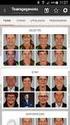 HANDLEIDING SPORTLINKED In deze handleiding wordt uitgelegd hoe je de basisfuncties van de app Sportlinked kunt gebruiken. Deze app gebruik je onder meer om het Digitale Wedstrijdformulier in te vullen
HANDLEIDING SPORTLINKED In deze handleiding wordt uitgelegd hoe je de basisfuncties van de app Sportlinked kunt gebruiken. Deze app gebruik je onder meer om het Digitale Wedstrijdformulier in te vullen
Werkinstructie Voorgangsverslag maken
 Werkinstructie Voorgangsverslag maken In Mijn Rechtspraak Toezicht Dit document bevat de alternatieve tekst van het origineel. Dit document is bedoeld voor mensen met een visuele beperking, zoals slechtzienden
Werkinstructie Voorgangsverslag maken In Mijn Rechtspraak Toezicht Dit document bevat de alternatieve tekst van het origineel. Dit document is bedoeld voor mensen met een visuele beperking, zoals slechtzienden
Introductie WoonTotaal Silver
 Introductie WoonTotaal Silver Wanneer uw registratie is goedgekeurd door Holland Haag, heeft u een email bericht ontvangen met daarin uw gebruikersnaam en wachtwoord. Met deze gegevens kunt u inloggen
Introductie WoonTotaal Silver Wanneer uw registratie is goedgekeurd door Holland Haag, heeft u een email bericht ontvangen met daarin uw gebruikersnaam en wachtwoord. Met deze gegevens kunt u inloggen
Bijlage Inlezen nieuwe tarieven per verzekeraar
 ! Bijlage inlezen nieuwe tarieven (vanaf 3.2) Bijlage Inlezen nieuwe tarieven per verzekeraar Scipio 3.303 biedt ondersteuning om gebruikers alle tarieven van de verschillende verzekeraars in één keer
! Bijlage inlezen nieuwe tarieven (vanaf 3.2) Bijlage Inlezen nieuwe tarieven per verzekeraar Scipio 3.303 biedt ondersteuning om gebruikers alle tarieven van de verschillende verzekeraars in één keer
Een eenvoudig toernooi opzetten met Messerbridge. 3. Maak een keuze voor het aantal secties (=lijnen) en het aantal tafels
 Een eenvoudig toernooi opzetten met Messerbridge 1. Start Messerbridge Met een dubbelklik op de snelkoppeling Messerbridge op het bureaublad. 2. Kies de gewenste loopkaarten Klik op File, Nieuw uit loopkaart
Een eenvoudig toernooi opzetten met Messerbridge 1. Start Messerbridge Met een dubbelklik op de snelkoppeling Messerbridge op het bureaublad. 2. Kies de gewenste loopkaarten Klik op File, Nieuw uit loopkaart
1. Werking en gebruik van ESN
 1. Werking en gebruik van ESN Info over ESN (ECLIPSE Security Network) Dit product is voorzien van ESN (ECLIPSE Security Network). Wanneer de accu van het voertuig wordt losgekoppeld en weer wordt aangesloten,
1. Werking en gebruik van ESN Info over ESN (ECLIPSE Security Network) Dit product is voorzien van ESN (ECLIPSE Security Network). Wanneer de accu van het voertuig wordt losgekoppeld en weer wordt aangesloten,
Handleiding ingebruikstellen Bibus II VOP
 Handleiding ingebruikstellen Bibus II VOP Versie 1.3 Mei 2012 Handleiding ingebruikstellen Bibus II VOP Inhoud Inleiding pag. 2 Instellen van de videotoestellen op Bibus II VOP: pag. 3 Instellen van de
Handleiding ingebruikstellen Bibus II VOP Versie 1.3 Mei 2012 Handleiding ingebruikstellen Bibus II VOP Inhoud Inleiding pag. 2 Instellen van de videotoestellen op Bibus II VOP: pag. 3 Instellen van de
Opladen Opmerkingen Vragen?... 11
 Aanwezigheidsregistratie Release 1 2018 1 e kwartaal Model: X-9200B Inhoudsopgave Activiteiten aanmaken... 2 Hoe werkt het registratieproces?... 4 Aan de slag: Draadloos scannen met een smartphone, tablet
Aanwezigheidsregistratie Release 1 2018 1 e kwartaal Model: X-9200B Inhoudsopgave Activiteiten aanmaken... 2 Hoe werkt het registratieproces?... 4 Aan de slag: Draadloos scannen met een smartphone, tablet
Gebruiksaanwijzing QRB CODE scanner app. voor Android
 Om de QRB CODE op je mobiel te kunnen gebruiken zal je eerst naar de website www.qrbcode.eu gaan om daar de download van de app activeren. De QRB CODE scanner app voor mobiel is eenvoudig te gebruiken.
Om de QRB CODE op je mobiel te kunnen gebruiken zal je eerst naar de website www.qrbcode.eu gaan om daar de download van de app activeren. De QRB CODE scanner app voor mobiel is eenvoudig te gebruiken.
Handleiding Beweegbare Bodem en Keerwand Gebruiker
 Handleiding Beweegbare Bodem en Keerwand Gebruiker Inhoudsopgave Inhoudsopgave... 2 Inloggen... 3 Uitloggen... 4 Bediening vloer... 5 Nachtstand... 7 Vooraf ingestelde dieptes... 8 Bediening keerwand...
Handleiding Beweegbare Bodem en Keerwand Gebruiker Inhoudsopgave Inhoudsopgave... 2 Inloggen... 3 Uitloggen... 4 Bediening vloer... 5 Nachtstand... 7 Vooraf ingestelde dieptes... 8 Bediening keerwand...
Installatiehandleiding
 353000 Module Toetsenbord Sfera Installatiehandleiding 06/12-01 PC 2 Module Toetsenbord Sfera Inhoudsopgave 1 Inleiding 4 1.1 Mededelingen en tips 4 Installatiehandleiding 2 Beschrijving 5 2.1 Hoofdfuncties
353000 Module Toetsenbord Sfera Installatiehandleiding 06/12-01 PC 2 Module Toetsenbord Sfera Inhoudsopgave 1 Inleiding 4 1.1 Mededelingen en tips 4 Installatiehandleiding 2 Beschrijving 5 2.1 Hoofdfuncties
FAQ Frequently Asked Questions
 FAQ Frequently Asked Questions Onderwerp Omschrijving Vraag Antwoord Back up Alle gegevens Van een tornooi overbrengen naar een andere computer Wij sturen de uitslag van een tornooi naar een memorystick
FAQ Frequently Asked Questions Onderwerp Omschrijving Vraag Antwoord Back up Alle gegevens Van een tornooi overbrengen naar een andere computer Wij sturen de uitslag van een tornooi naar een memorystick
1 1: Algemene informatie
 0 INHOUDSOPGAVE 1. Algemene informatie 2. Leerlingen-programma 3. Docenten-programma Algemene setup toetsen Overzicht uitleningen Producten Toets en Resultaten Barcodes 0-1 1 1: Algemene informatie Met
0 INHOUDSOPGAVE 1. Algemene informatie 2. Leerlingen-programma 3. Docenten-programma Algemene setup toetsen Overzicht uitleningen Producten Toets en Resultaten Barcodes 0-1 1 1: Algemene informatie Met
1103/2 Sinthesi lezermodule Proximity
 1103/2 Sinthesi lezermodule Proximity Installatiehandleiding Versie 1.2 - januari 2007 Aan deze uitgave kunnen geen rechten worden ontleend. Wijzigingen voorbehouden. Inhoudsopgave 1. Inleiding 3 2. Technische
1103/2 Sinthesi lezermodule Proximity Installatiehandleiding Versie 1.2 - januari 2007 Aan deze uitgave kunnen geen rechten worden ontleend. Wijzigingen voorbehouden. Inhoudsopgave 1. Inleiding 3 2. Technische
Deze handleiding werd speciaal voor u gemaakt. U vindt hier alles terug om probleemloos met uw betaalterminal te kunnen werken.
 Beste Klant, Proficiat met de van uw nieuwe betaalterminal. U hebt gekozen voor een toestel dat u in staat stelt om uw betalingen te kunnen ontvangen naar de meest recente normen. Deze handleiding werd
Beste Klant, Proficiat met de van uw nieuwe betaalterminal. U hebt gekozen voor een toestel dat u in staat stelt om uw betalingen te kunnen ontvangen naar de meest recente normen. Deze handleiding werd
BC Hoog Laag. Competitie- en Wedstrijdreglement
 BC Hoog Laag Competitie- en Wedstrijdreglement Artikel 1 Het bestuur stelt de wedstrijdagenda op legt deze ter bespreking voor aan de algemene ledenvergadering. Het bestuur is bevoegd gedurende het speelseizoen
BC Hoog Laag Competitie- en Wedstrijdreglement Artikel 1 Het bestuur stelt de wedstrijdagenda op legt deze ter bespreking voor aan de algemene ledenvergadering. Het bestuur is bevoegd gedurende het speelseizoen
Taxis Pitane Link. (gebruikershandleiding) Censys BV - Eindhoven
 Taxis Pitane Link (gebruikershandleiding) Censys BV - Eindhoven Inhoud Wat is Taxis Pitane Link?... 4 Inloggen in Taxis Pitane Link... 5 Wachtwoord vergeten... 6 Startscherm of hoofdmenu... 7 Helpvensters
Taxis Pitane Link (gebruikershandleiding) Censys BV - Eindhoven Inhoud Wat is Taxis Pitane Link?... 4 Inloggen in Taxis Pitane Link... 5 Wachtwoord vergeten... 6 Startscherm of hoofdmenu... 7 Helpvensters
www.digitalecomputercursus.nl 6. Reeksen
 6. Reeksen Excel kan datums automatisch uitbreiden tot een reeks. Dit betekent dat u na het typen van een maand Excel de opdracht kan geven om de volgende maanden aan te vullen. Deze voorziening bespaart
6. Reeksen Excel kan datums automatisch uitbreiden tot een reeks. Dit betekent dat u na het typen van een maand Excel de opdracht kan geven om de volgende maanden aan te vullen. Deze voorziening bespaart
Handleiding Toetssite
 Handleiding Toetssite Inhoud Inleiding 3 1 Werken met de Toetssite 3 1.1 Praktische gebruiksinformatie 3 Inloggen 3 Opstarten 3 1.2 Methode kiezen 3 1.3 Toetsresultaten invoeren en/of wijzigen 5 Groep
Handleiding Toetssite Inhoud Inleiding 3 1 Werken met de Toetssite 3 1.1 Praktische gebruiksinformatie 3 Inloggen 3 Opstarten 3 1.2 Methode kiezen 3 1.3 Toetsresultaten invoeren en/of wijzigen 5 Groep
Zorgverzekeraars Invoer [Invoer] [Opslaan] Bewerken [Bewerken] [Opslaan]
![Zorgverzekeraars Invoer [Invoer] [Opslaan] Bewerken [Bewerken] [Opslaan] Zorgverzekeraars Invoer [Invoer] [Opslaan] Bewerken [Bewerken] [Opslaan]](/thumbs/39/19712699.jpg) Zorgverzekeraars In het programma onderdeel Extra, Zorgverzekeraars kunt u zorgverzekeraars via de Combobox bij Verzekeraar oproepen. Er rolt dan een lijst met namen naar beneden waarbij u een keuze kan
Zorgverzekeraars In het programma onderdeel Extra, Zorgverzekeraars kunt u zorgverzekeraars via de Combobox bij Verzekeraar oproepen. Er rolt dan een lijst met namen naar beneden waarbij u een keuze kan
